
03/04/2025 16:16
Hướng dẫn cài Office 365 cho công việc văn phòng hiệu quả
Trong thời đại số hóa hiện nay, công việc văn phòng không thể thiếu sự hỗ trợ của các phần mềm văn phòng. Một trong những bộ công cụ phổ biến nhất chính là bộ phần mềm văn phòng từ Microsoft. Với tính năng đa dạng và khả năng tương tác cao, bộ công cụ này ngày càng trở nên cần thiết cho cả cá nhân và doanh nghiệp. Trong bài viết này, chúng ta sẽ cùng khám phá cách tải và cài đặt bộ công cụ này một cách dễ dàng và nhanh chóng.

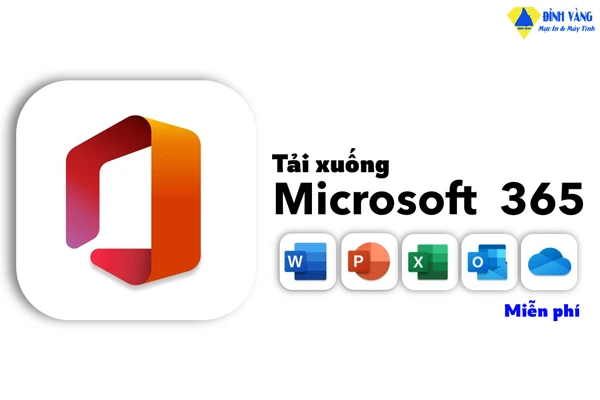
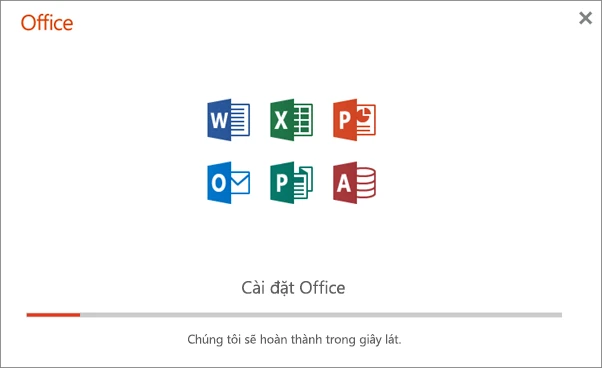
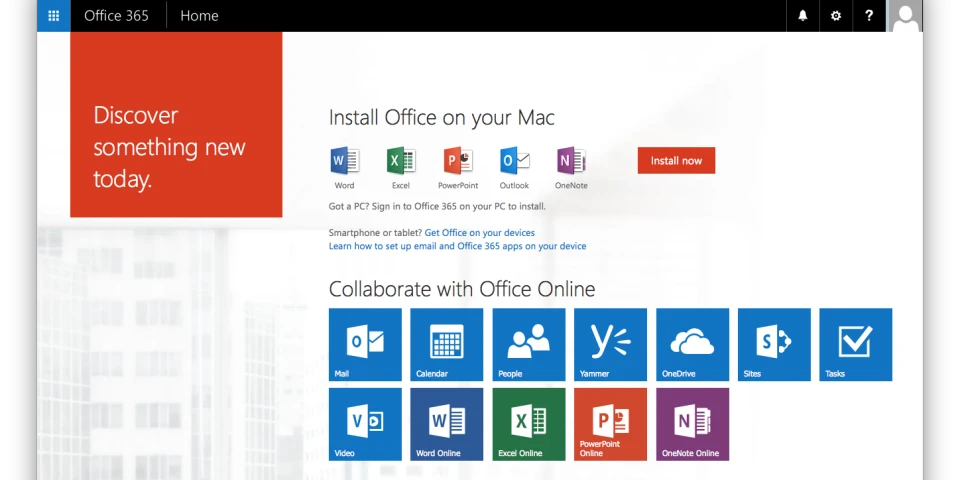
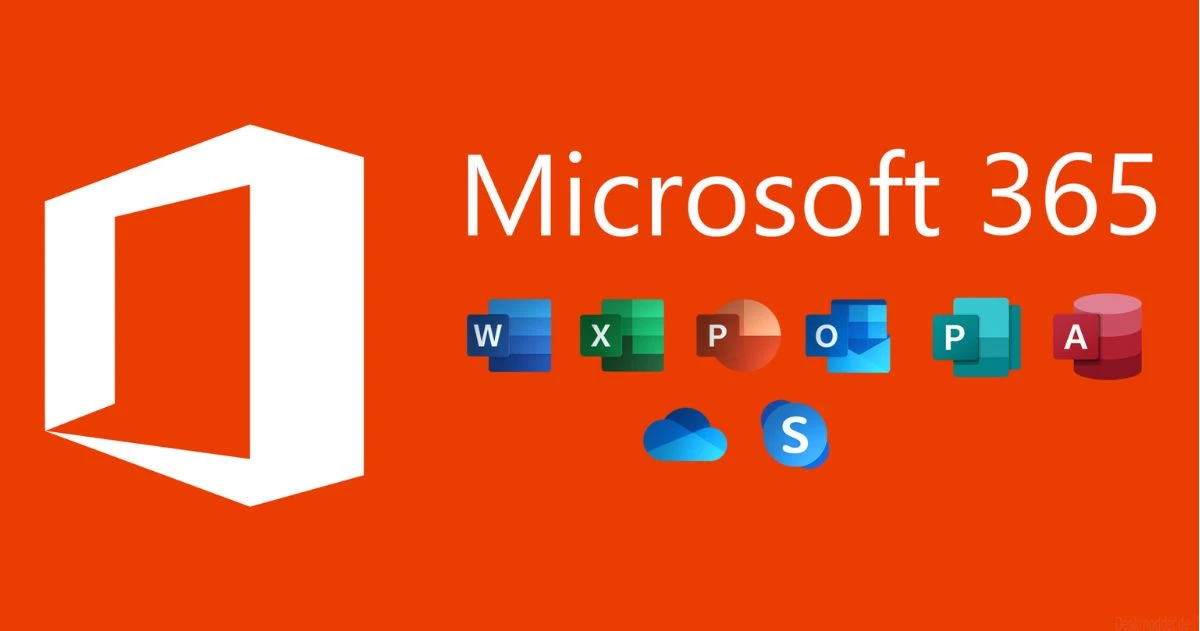
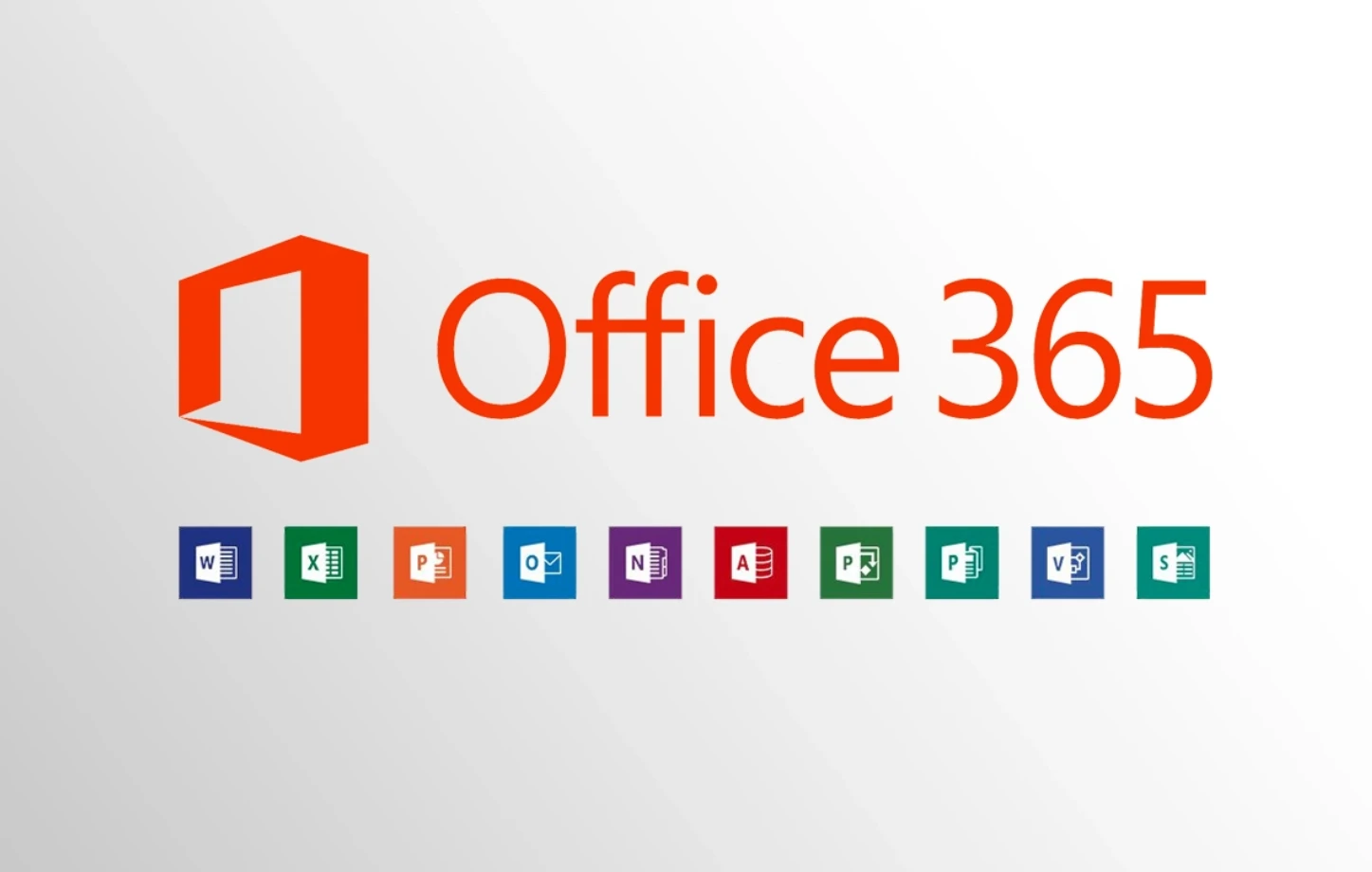
1. Giới Thiệu Về Bộ Công Cụ Văn Phòng
Bộ công cụ văn phòng của Microsoft cung cấp cho người dùng nhiều ứng dụng hữu ích như Word, Excel, PowerPoint, Outlook, và nhiều ứng dụng khác. Những ứng dụng này giúp người dùng thực hiện công việc văn phòng, quản lý thời gian, và tổ chức thông tin một cách hiệu quả. Thêm vào đó, với khả năng lưu trữ đám mây qua OneDrive, người dùng có thể dễ dàng truy cập tài liệu của mình từ bất kỳ đâu, chỉ cần có kết nối Internet.
2. Các Bước Tải Về Và Cài Đặt Bộ Phần Mềm
2.1.Tải Về Bộ Phần Mềm
Để bắt đầu, bạn cần truy cập vào trang web chính thức của Microsoft. Tại đây, bạn sẽ thấy tùy chọn để tải bộ công cụ văn phòng:- Đăng Nhập: Đầu tiên, bạn cần đăng nhập vào tài khoản Microsoft của mình. Nếu chưa có tài khoản, hãy tạo một tài khoản mới.
- Chọn Gói Dịch Vụ: Sau khi đăng nhập, chọn một gói dịch vụ phù hợp với nhu cầu của bạn. Có rất nhiều gói dịch vụ khác nhau, từ cá nhân đến doanh nghiệp.
- Tải Về: Sau khi chọn gói, bạn sẽ thấy tùy chọn để tải bộ công cụ về máy tính của mình. Nhấn vào nút "Tải về" để bắt đầu quá trình tải.
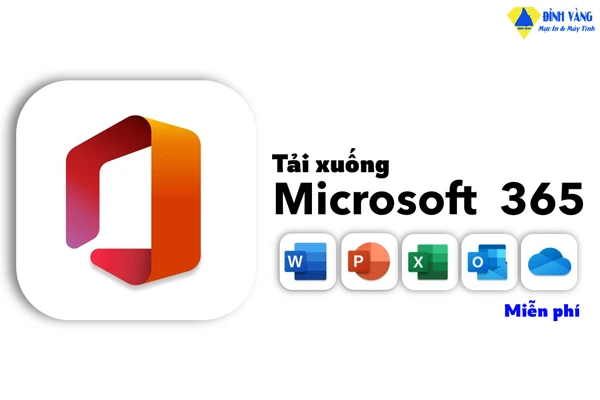
2.2. Cài Đặt Bộ Phần Mềm
Sau khi hoàn tất quá trình tải, bạn hãy mở tệp cài đặt và tiến hành cài đặt theo các bước sau:- Mở Tệp Cài Đặt: Nhấp đúp vào tệp cài đặt vừa tải về. Một cửa sổ sẽ mở ra, yêu cầu bạn xác nhận để bắt đầu cài đặt.
- Chọn Ngôn Ngữ: Hệ thống sẽ yêu cầu bạn chọn ngôn ngữ cho bộ công cụ. Hãy đảm bảo bạn chọn ngôn ngữ phù hợp với mình.
- Chờ Đợi Quá Trình Cài Đặt: Hệ thống sẽ tự động cài đặt các ứng dụng. Quá trình này có thể mất một vài phút, tùy thuộc vào tốc độ kết nối Internet và cấu hình máy tính của bạn.
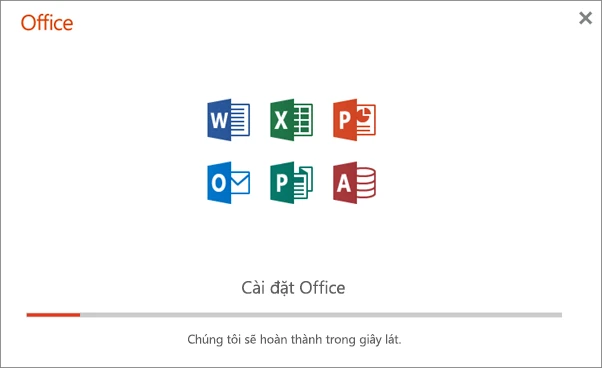
2.3. Kích Hoạt Bộ Phần Mềm
Sau khi cài đặt xong, bạn cần kích hoạt bộ phần mềm để sử dụng:- Mở Ứng Dụng: Mở một trong các ứng dụng như Word hoặc Excel.
- Đăng Nhập: Hệ thống sẽ yêu cầu bạn đăng nhập bằng tài khoản Microsoft của mình.
- Nhập Mã Sản Phẩm: Nếu bạn đã mua mã sản phẩm, hãy nhập mã này để kích hoạt. Nếu không, bạn có thể sử dụng bản dùng thử miễn phí trong một thời gian nhất định.
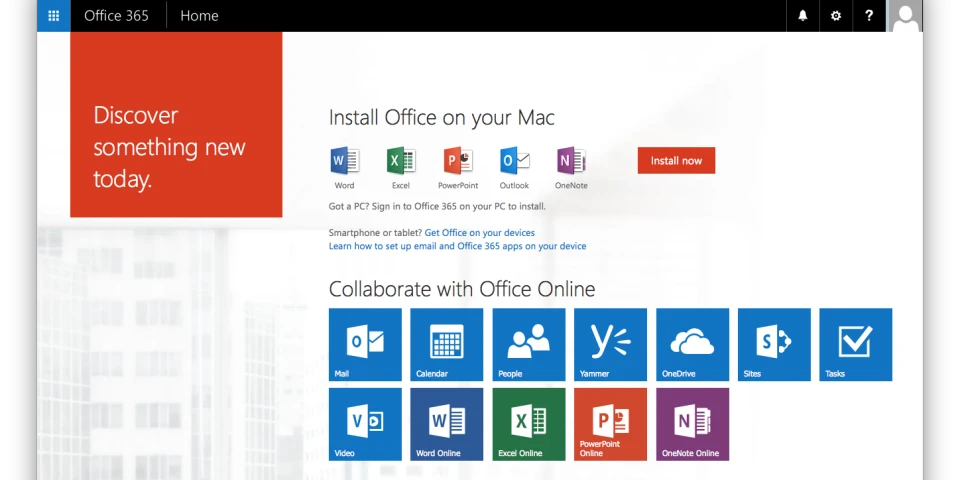
3. Cách Khắc Phục Một Số Vấn Đề Thường Gặp Khi Cài Đặt
Khi cài đặt phần mềm, bạn có thể gặp một số vấn đề không mong muốn. Dưới đây là một số giải pháp cho những vấn đề phổ biến:3.1. Không Tải Được Tệp Cài Đặt
Nếu bạn gặp khó khăn trong việc tải tệp cài đặt, hãy kiểm tra lại kết nối Internet của mình. Ngoài ra, hãy thử tải bằng một trình duyệt khác, hoặc xóa bộ nhớ cache của trình duyệt hiện tại.3.2. Lỗi Khi Cài Đặt
Nếu quá trình cài đặt gặp lỗi, hãy thử ngắt kết nối Internet và cài đặt lại. Nếu vấn đề vẫn còn, bạn có thể tải lại tệp cài đặt hoặc kiểm tra xem máy tính của bạn có đáp ứng yêu cầu hệ thống hay không.3.3. Vấn Đề Kích Hoạt
Nếu bạn không thể kích hoạt bộ phần mềm, hãy kiểm tra lại mã sản phẩm hoặc đảm bảo rằng tài khoản Microsoft của bạn không gặp vấn đề gì. Bạn cũng có thể liên hệ với bộ phận hỗ trợ của Microsoft để được giúp đỡ.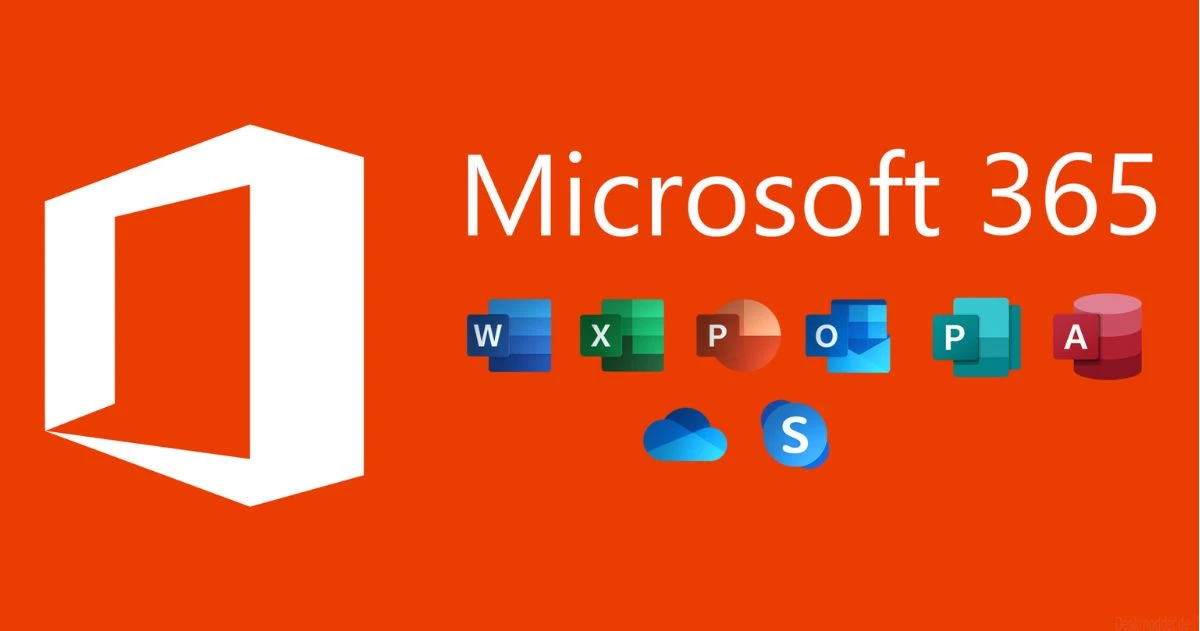
4. Một Số Lợi Ích Khi Sử Dụng Bộ Công Cụ Văn Phòng
Việc sử dụng bộ công cụ văn phòng không chỉ đơn giản là cài đặt và sử dụng, mà còn mang lại nhiều lợi ích cho người dùng:4.1. Tiết Kiệm Thời Gian
Với các chức năng tự động hóa và khả năng tương tác giữa các ứng dụng, người dùng có thể tiết kiệm rất nhiều thời gian trong việc tạo ra các tài liệu, bảng tính hay báo cáo.4.2. Tăng Cường Tính Tương Tác
Bộ công cụ văn phòng cho phép người dùng dễ dàng chia sẻ tài liệu và làm việc nhóm. Bạn có thể mời người khác tham gia chỉnh sửa tài liệu cùng lúc, giúp tăng cường khả năng hợp tác.4.3. Khả Năng Lưu Trữ Đám Mây
Với OneDrive, người dùng có thể lưu trữ tài liệu trực tuyến và truy cập từ bất kỳ đâu, chỉ cần có kết nối Internet. Điều này giúp bảo vệ dữ liệu và cho phép làm việc linh hoạt hơn.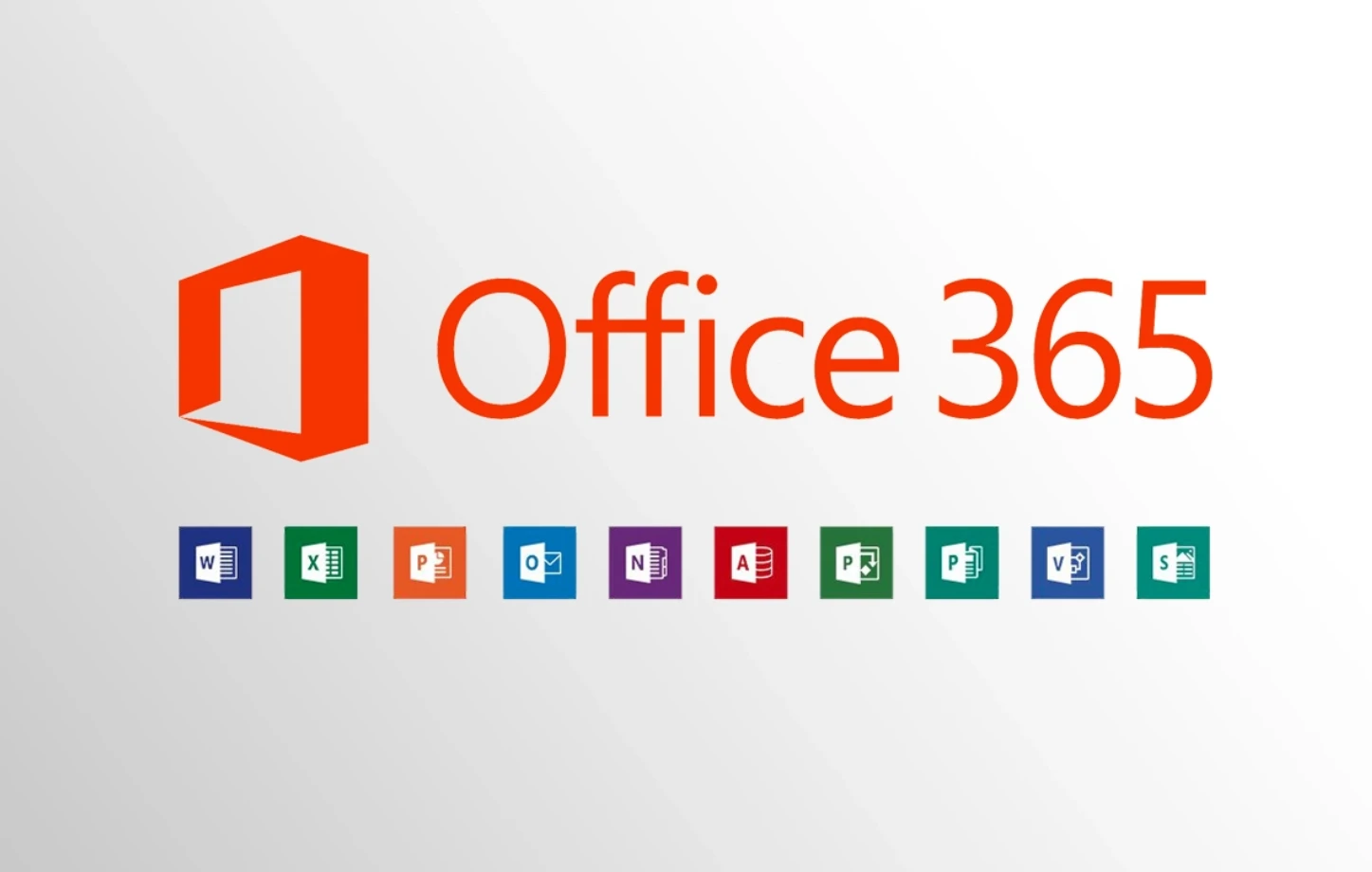
Kết Luận
Bộ công cụ văn phòng của Microsoft đã trở thành một phần không thể thiếu trong công việc hàng ngày của chúng ta. Việc cài đặt và sử dụng bộ công cụ này không chỉ giúp tiết kiệm thời gian mà còn tăng cường hiệu quả làm việc. Hy vọng rằng bài viết này sẽ giúp bạn có được những thông tin cần thiết để bắt đầu trải nghiệm bộ công cụ văn phòng một cách dễ dàng và nhanh chóng. Nếu bạn gặp phải bất kỳ vấn đề nào trong quá trình tải và cài đặt, đừng ngần ngại tìm kiếm sự trợ giúp để có thể tận dụng tối đa các tính năng mà bộ công cụ này mang lại.
Link nội dung: https://citc-hou.edu.vn/huong-dan-cai-office-365-cho-cong-viec-van-phong-hieu-qua-a13976.html